在Win7电脑中用户可以利用搜索功能,快速搜索出需要的文件。但是,有用户遇到Win7电脑内明明有文件却搜索不出来的问题。接下来小编带来两种解决此问题的方法,解决后Win7电脑中的文件都能快速搜索到。
Win7中明明有文件但搜索不出来的解决方法:
方法一:
1. 首先打开“开始”菜单中的“控制面板”。
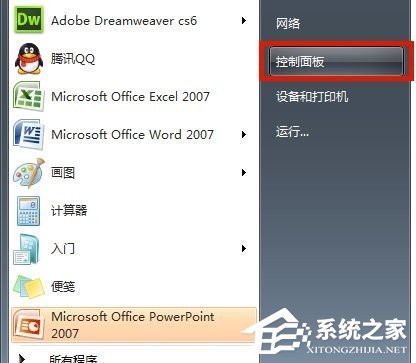
2. 在控制面板里找到“索引选项”打开。
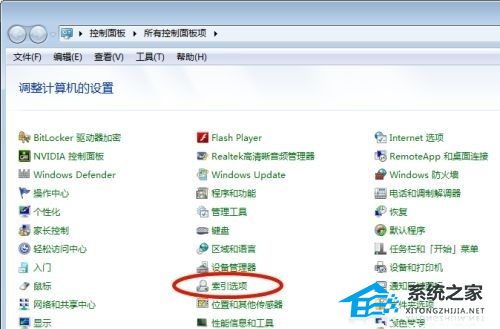
3. 点击左下角的“修改”。
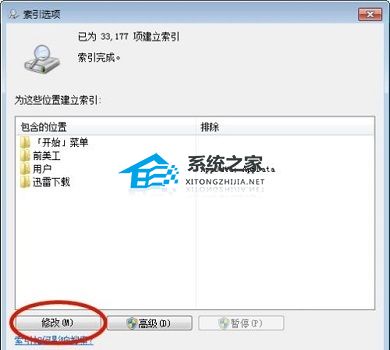
4. 把经常使用的内容添加进去,最后点击“确定”即可。
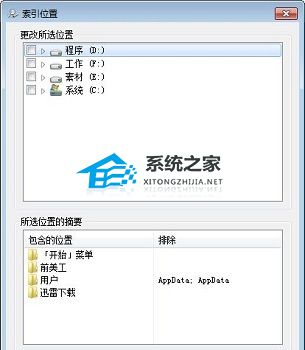
方法二:
1. 首先使用快捷键“win+r”打开“运行”,然后输入“service.msc”。

2. 然后在打开的窗口中找到“Windows Search”,将它设置为“启动”。
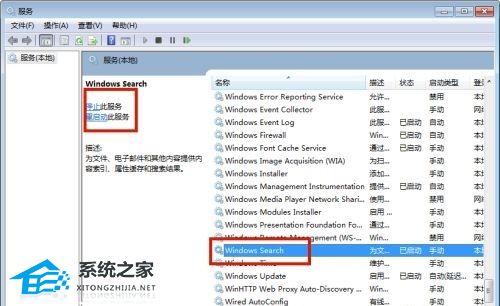
以上就是系统之家小编为你带来的关于“Win7中明明有文件但搜索不出来的解决方法”的全部内容了,希望可以解决你的问题,感谢您的阅读,更多精彩内容请关注系统之家官网。